win11系统为什么卸载程序卸载不了 电脑软件卸载失败怎么办
更新时间:2023-07-01 14:46:30作者:jiang
win11系统为什么卸载程序卸载不了,Win11系统是微软公司推出的全新操作系统,相较于之前的系统,在外观、功能和性能上都有较大的改进,然而有些用户反映在卸载程序时遇到了麻烦,出现了卸载不了的情况。此时需要我们采取一些方法来解决这个问题。如果电脑软件卸载失败,我们可以尝试用其他卸载工具进行卸载,或者手动删除该软件的文件夹和注册表等相关信息。当然在安装软件时,需要选择正规渠道下载安装,以免因为安装程序来源不当导致卸载失败的情况的发生。
步骤如下:
1.打开任务管理器。
同时按住“Ctrl”“Alt”“Delete”三个键,打开任务管理器。
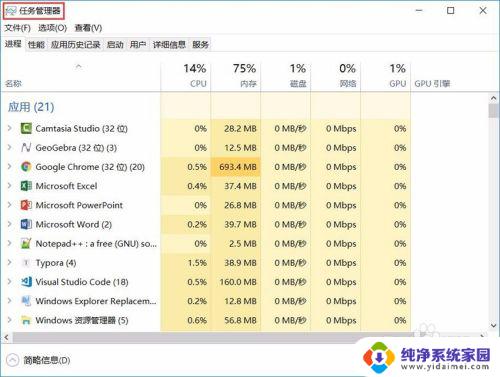
2.打开资源监视器。
资源监视器的位置在“性能”选项卡最底部,logo像个仪表盘。
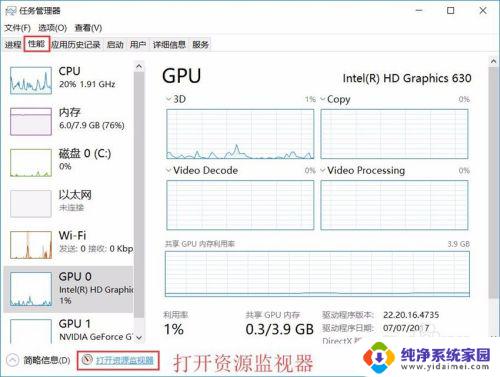
3.先结束相关进程。
在资源监视器的CPU选项卡的上半部分有计算机当前正在运行的部分进程,根据进程的“描述”字段选择属于要卸载软件的子进程。右击选择“结束进程”。
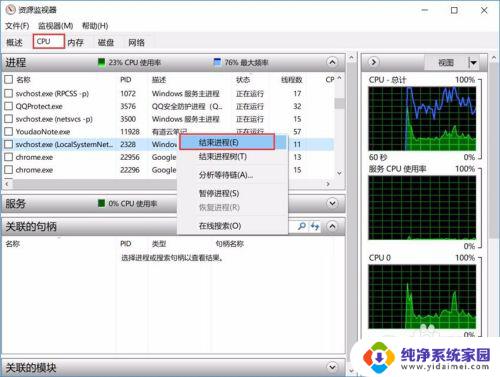
4.再结束句柄中的子进程。
在资源监视器的CPU选项卡的下半部分有“关联的句柄”,搜索该程序名。会出来该程序在句柄中运行的子进程,右击“结束进程”。
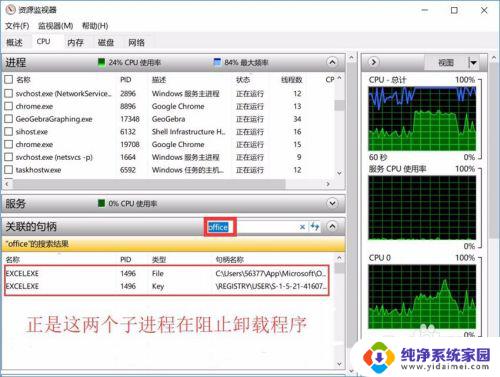
5.重新运行卸载程序。
重新在控制面板里卸载该程序就可以了。
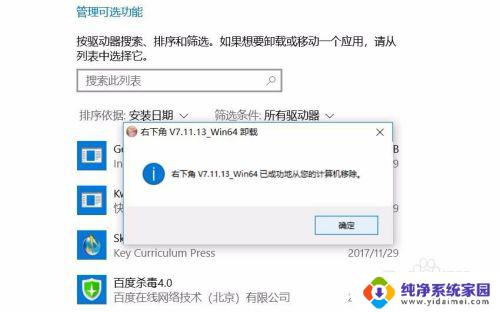
以上就是Win11系统为什么卸载程序卸载不了的全部内容,如果您遇到了这种情况,不妨根据本文的方法来解决,希望对大家有所帮助。
win11系统为什么卸载程序卸载不了 电脑软件卸载失败怎么办相关教程
- win11文件删了软件卸载不了 win11找不到文件无法卸载怎么办
- win11电脑卸载软件在哪里卸载 Win11彻底卸载软件方法
- win11找不到文件怎么卸载 Win11无法卸载软件找不到文件怎么办
- 为什么win11卸载小组件 Win11小组件卸载教程
- win11卸载微软拼音 Win11系统自带输入法卸载教程
- win11怎么卸载找不到的软件 win11卸载应用的方法
- win11卸载或更改程序在哪里打开 Win11卸载程序在哪里更改
- win11卸载灰色点不了 Win11更新无法卸载怎么办
- win11卸载软件显示找不到文件 Win11卸载软件找不到文件怎么办解决方法
- windows11更新卸载不了怎么办 Win11更新无法卸载怎么解决
- win11如何关闭协议版本6 ( tcp/ipv6 ) IPv6如何关闭
- win11实时防护自动开启 Win11实时保护老是自动开启的处理方式
- win11如何设置网页为默认主页 电脑浏览器主页设置教程
- win11一个屏幕分四个屏幕怎么办 笔记本如何分屏设置
- win11删除本地账户登录密码 Windows11删除账户密码步骤
- win11任务栏上图标大小 win11任务栏图标大小调整方法